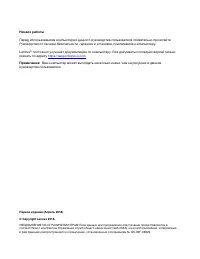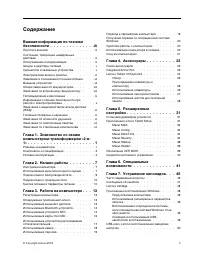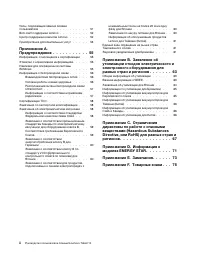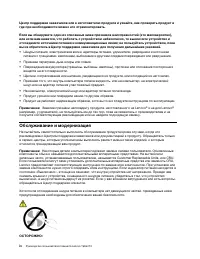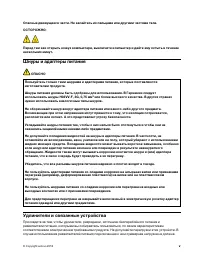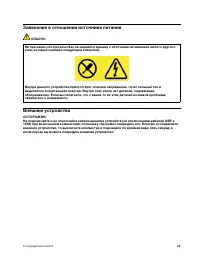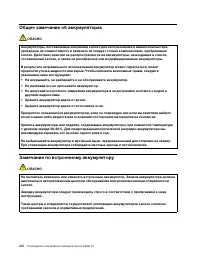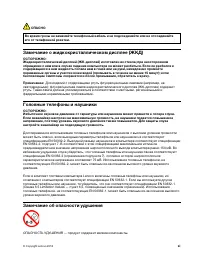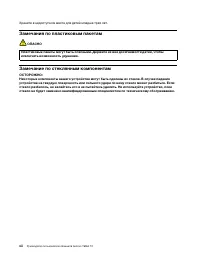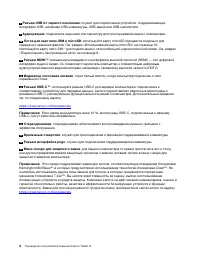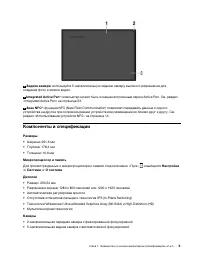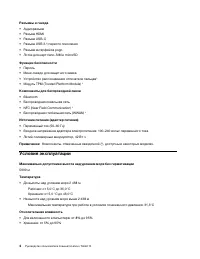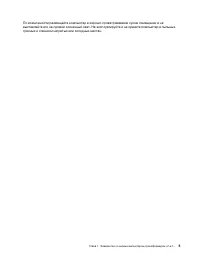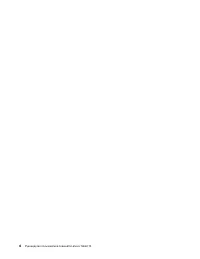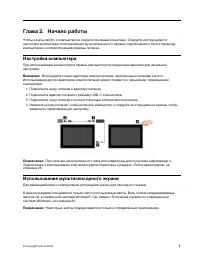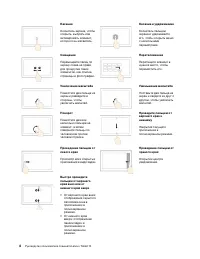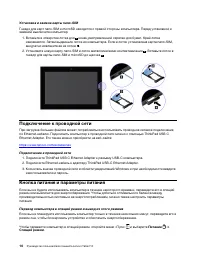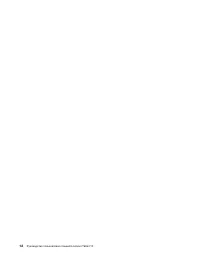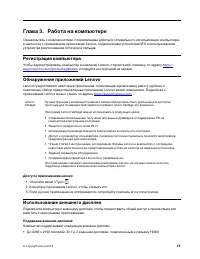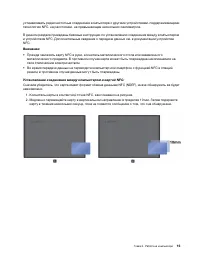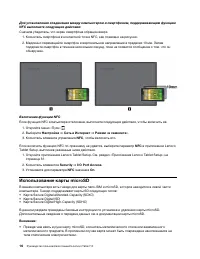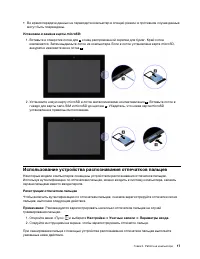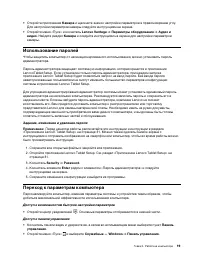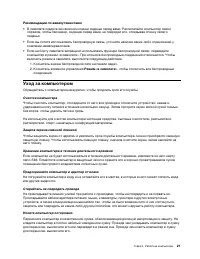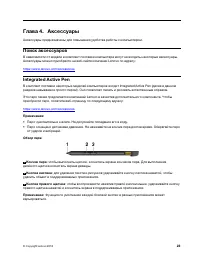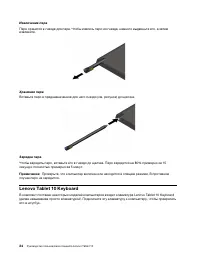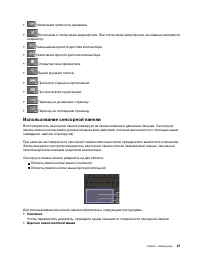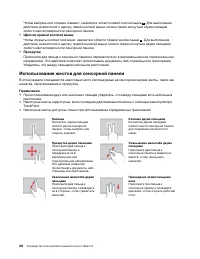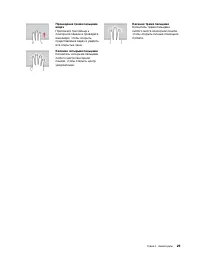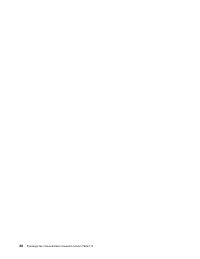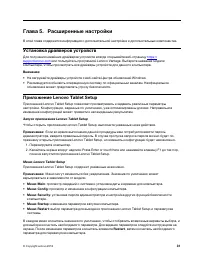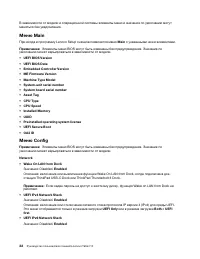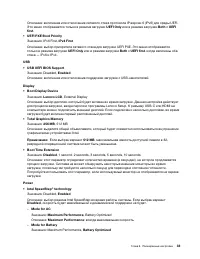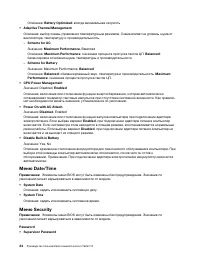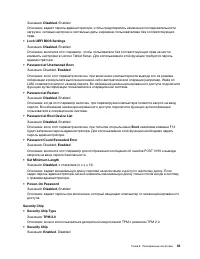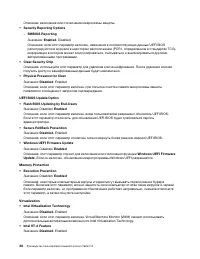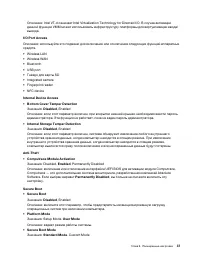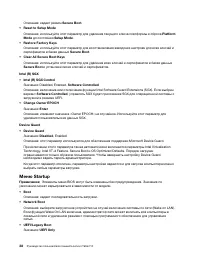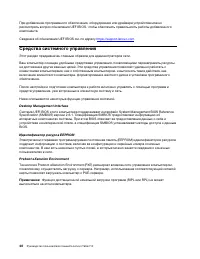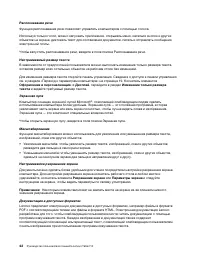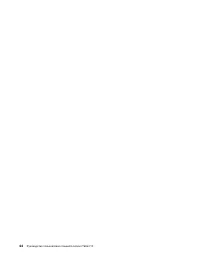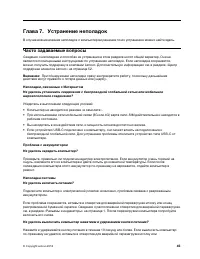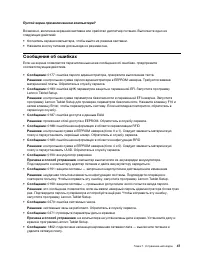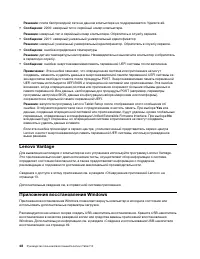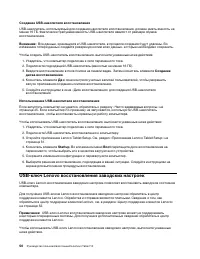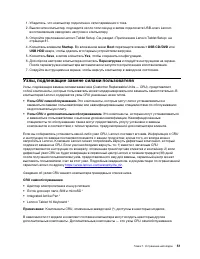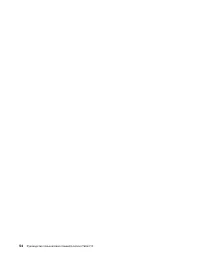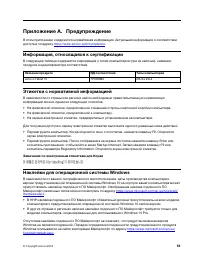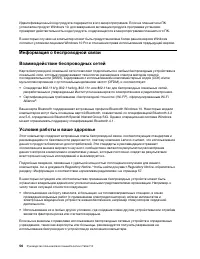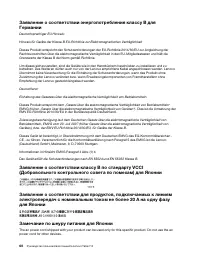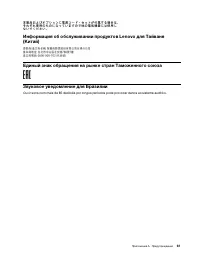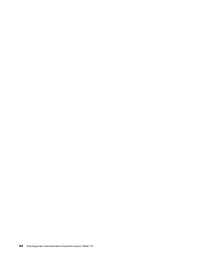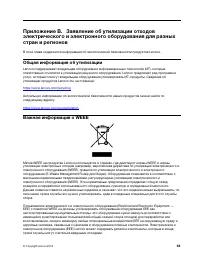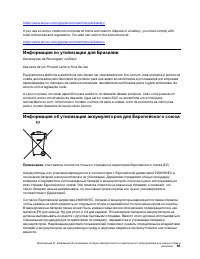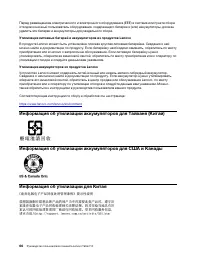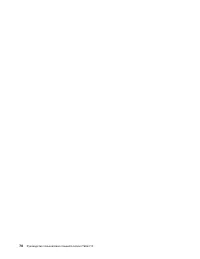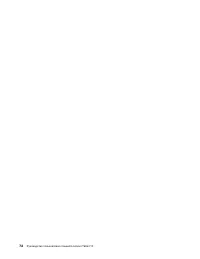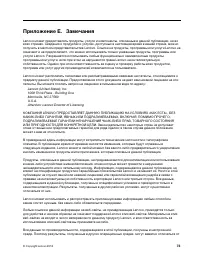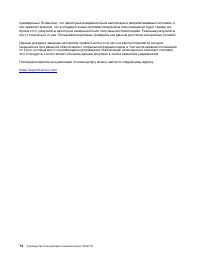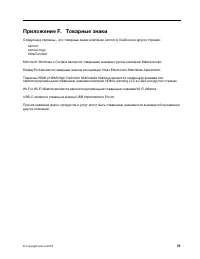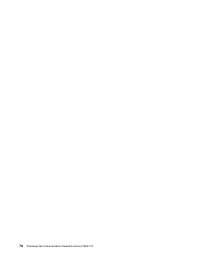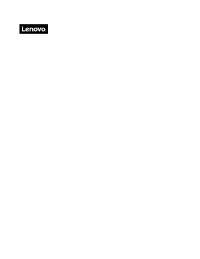Планшеты Lenovo Tablet 10 - инструкция пользователя по применению, эксплуатации и установке на русском языке. Мы надеемся, она поможет вам решить возникшие у вас вопросы при эксплуатации техники.
Если остались вопросы, задайте их в комментариях после инструкции.
"Загружаем инструкцию", означает, что нужно подождать пока файл загрузится и можно будет его читать онлайн. Некоторые инструкции очень большие и время их появления зависит от вашей скорости интернета.
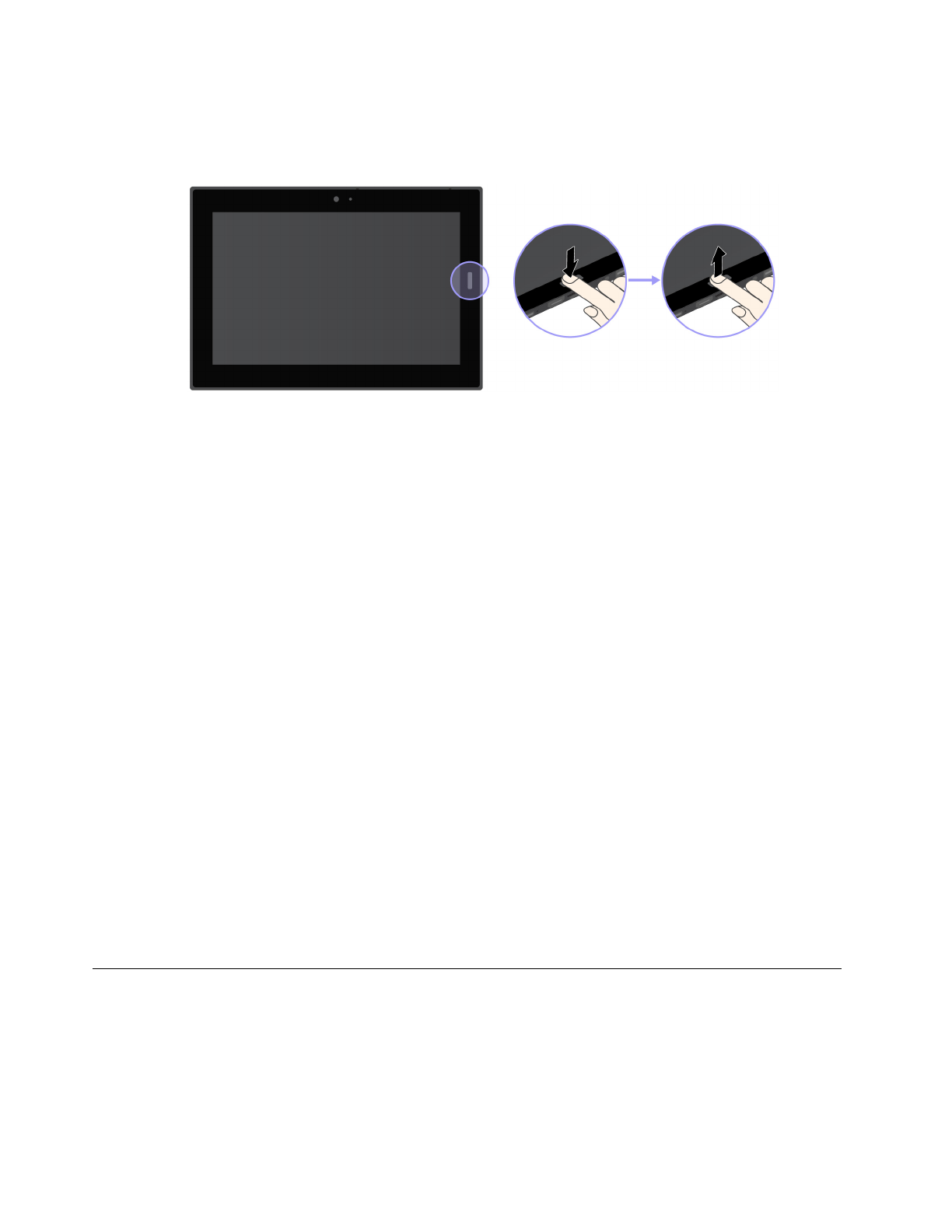
1. Коснитесь устройства распознавания отпечатков пальцев верхней фалангой пальца и
удерживайте палец в течение одной–двух секунд, слегка нажимая на него.
2. Поднимите палец для завершения одного сканирования.
Рекомендации по использованию устройства распознавания отпечатков пальцев
• Не делайте ничего, что могло бы вывести устройство распознавания отпечатков пальцев из строя
или нарушить его работу:
– Не царапайте поверхность устройства твердым острым предметом.
– Не царапайте поверхность устройства ногтем или твердым предметом
– Не прикладывайте к устройству грязный палец
• В указанных ниже случаях устройство распознавания отпечатков пальцев может оказаться не в
состоянии распознать отпечаток пальца.
– Подушечка пальца сморщена.
– Подушечка пальца стерта, суха или повреждена.
– Подушечка пальца запачкана или засалена.
– Подушечка пальца влажная.
– Использован незарегистрированный палец.
Для решения проблемы попробуйте выполнить следующие действия.
– Вымойте и тщательно вытрите руки, чтобы удалить с пальцев грязь и жир.
– Снова зарегистрируйте отпечаток вашего пальца в компьютере, но при этом воспользуйтесь
другим пальцем.
• В следующих случаях рекомендуется протереть поверхность устройства сухой мягкой тканью, не
оставляющей волокон и ворсинок:
– Когда поверхность устройства загрязнена или покрыта ржавчиной.
– Когда поверхность устройства покрыта влагой.
– Когда устройство перестаёт узнавать или регистрировать отпечаток вашего пальца.
Использование камер
Компьютер может быть оснащен передней и задней камерами. Камеру можно использовать для
фотосъемки и записи видео. Чтобы включить камеру, откройте меню «Пуск» и коснитесь надписи
Камера
. При включении камеры загорается белый индикатор ее использования.
Вы можете изменить настройки камеры по своему желанию, например настроить качество
изображения. Для изменения настроек камеры выполните одно из следующих действий.
18
Руководство пользователя планшета Lenovo Tablet 10
Содержание
- 3 Содержание
- 4 ii
- 5 Важная информация по технике безопасности; Состояния, требующие немедленных действий; iii
- 6 Обслуживание и модернизация; iv
- 7 Шнуры и адаптеры питания; ОПАСНО; Удлинители и связанные устройства
- 8 Электрические вилки и розетки
- 9 Заявление в отношении источника питания; Внешние устройства; vii
- 11 Тепловыделение и вентиляция
- 13 Замечание о жидкокристаллическом дисплее (ЖКД); xi
- 14 Замечания по пластиковым пакетам; Замечание по стеклянным компонентам; xii
- 15 Разъемы и индикаторы
- 17 Компоненты и спецификации
- 18 Условия эксплуатации; Температура
- 21 Глава 2. Начало работы; Настройка компьютера; Использование мультисенсорного экрана
- 23 Подключение к беспроводной сети; Сеть мобильной широкополосной связи
- 24 Установка и замена карты nano-SIM; Подключение к проводной сети; Кнопка питания и параметры питания; Перевод компьютера в спящий режим и вывод из этого режима
- 27 Глава 3. Работа на компьютере; Регистрация компьютера; Обнаружение приложений Lenovo; Доступ к приложениям Lenovo; Использование внешнего дисплея; Поддержка внешних дисплеев
- 28 Использование Bluetooth-устройств
- 29 Установление соединения между компьютером и картой NFC:
- 30 Включение функции NFC; Использование карты microSD
- 31 Установка и замена карты microSD:; Использование устройства распознавания отпечатков пальцев; Регистрация отпечатков пальцев
- 32 Использование камер; Камера
- 33 Использование паролей; Задание, изменение и удаление пароля; Переход к параметрам компьютера; Доступ к возможностям быстрой настройки параметров
- 34 Получение справки по операционной системе Windows; Получение экспресс-справки; Удобство работы с компьютером; Меняйте рабочую позу и делайте перерывы; Используйте возможности для улучшения рабочего пространства.; Использование компьютера в поездке; Рекомендации по защите от кражи и повреждений
- 35 Режим «в самолете»; Уход за компьютером
- 37 Обзор пера; Кнопка ластика; Кнопка правого щелчка
- 38 Lenovo Tablet 10 Keyboard
- 39 Обзор
- 40 Lenovo — диспетчер клавиатуры
- 41 Использование сенсорной панели; Указание
- 42 Использование жестов для сенсорной панели
- 45 Глава 5. Расширенные настройки; Установка драйверов устройств; Запуск приложения Lenovo Tablet Setup
- 46 Меню Main; Меню Config
- 48 Меню Security
- 52 Меню Startup
- 53 Меню Restart; Обновление UEFI BIOS
- 54 Средства системного управления; Desktop Management Interface
- 55 Глава 6. Специальные возможности; Экранное уведомление; Звуковое уведомление; Экранный диктор; Технологии чтения экрана
- 57 Стандартные разъемы
- 59 Глава 7. Устранение неполадок; Часто задаваемые вопросы; Неполадки, связанные с Интернетом; Проблема с аккумулятором
- 61 Пустой экран при включенном компьютере?; Сообщения об ошибках
- 62 Lenovo Vantage; Приложения восстановления Windows
- 64 USB-ключ Lenovo восстановления заводских настроек
- 65 Узлы, подлежащие замене силами пользователя
- 66 Перед обращением в центр поддержки клиентов Lenovo
- 67 Номера телефонов службы поддержки Lenovo Support; Услуги, предоставляемые в течение гарантийного периода; Услуги, не предусмотренные условиями гарантии; Приобретение дополнительных услуг
- 69 Приложение A. Предупреждение; Этикетки с нормативной информацией; Замечание по электронным этикеткам для Кореи; Наклейки для операционной системы Windows
- 70 Условия работы и ваше здоровье
- 71 Расположение антенн беспроводной связи UltraConnect; Информация о соответствии нормативам радиосвязи; Информация о соответствии нормативам радиосвязи Бразилии
- 72 Чтение Regulatory Notice; Сертификация TCO
- 73 Соответствие требованиям Европейского Союза; Заявление о директиве по ЭМС.; Заявление о директиве по радиооборудованию.
- 74 Замечание по шнуру питания для Японии
- 78 Информация о WEEE для Венгрии; Заявление об утилизации для Японии; Collecting and recycling a disused Lenovo computer or monitor
- 79 Информация по утилизации для Бразилии; Информация об утилизации аккумуляторов для Европейского союза; Примечание
- 80 Утилизация аккумуляторов из продуктов Lenovo; Информация об утилизации аккумуляторов для Тайваня (Китай)
- 85 Приложение D. Информация о моделях ENERGY STAR; План электропитания: сбалансированный
- 87 Приложение E. Замечания
- 89 Приложение F. Товарные знаки